المسح الضوئي إلى عنوان FTP
استخدم وحدة تغذية المستندات التلقائية ADF للمستندات متعددة الصفحات. | استخدم زجاج الماسحة الضوئية للصفحات المنفردة أو العناصر الصغيرة الحجم (مثل البطاقات البريدية أو الصور الفوتوغرافية) أو الأوراق الشفافة أو ورق الصور أو الوسائط الرقيقة (مثل قصاصات المجلات). |
تتيح لك الماسحة الضوئية مسح المستندات ضوئياً مباشرة إلى ملقم بروتوكول نقل الملفات (FTP). يتم إرسال عنوان FTP واحد فقط إلى الملقم في كل مرة.
عندما تتم تهيئة وجهة FTP من قِبل الشخص المسؤول عن دعم النظام لديك، يصبح اسم الوجهة متوفراً كرقم اختصار، أو مذكوراً كملف تعريف تحت الرمز Held Jobs (مهام معلقة). يمكن أن تكون وجهة FTP أيضاً طابعة PostScript أخرى، على سبيل المثال، يمكن إجراء مسح ضوئي لمستند ملون ثم إرساله إلى طابعة ملونة.
إنشاء اختصارات
بدلاً من إدخال عنوان موقع FTP بالكامل على لوحة تحكم الطابعة في كل مرة تريد فيها إرسال مستند إلى ملقم FTP، يمكنك إنشاء وجهة FTP دائمة وتعيين رقم اختصار لها. هناك طريقتان لإنشاء أرقام اختصارات: استخدام ملقم ويب المضمن واستخدام لوحة التحكم بالطابعة.
إنشاء اختصار FTP باستخدام Embedded Web Server (ملقم ويب المضمّن)
افتح مستعرض ويب، ثم اكتب عنوان IP الخاص بالطابعة في حقل العنوان.
ملاحظات:
- اعرض عنوان IP للطابعة على الشاشة الرئيسية للطابعة. ويتم عرض عنوان IP في أربع مجموعات من الأرقام المفصولة بنقاط على النحو 123.123.123.123.
- إذا كنت تستخدم خادم وكيل، فقم بتعطيله تلقائيًا لتحميل صفحة الويب بشكل صحيح.
انتقل إلى:
Settings (إعدادات) > منطقة Other Settings (إعدادات أخرى) > Manage Shortcuts (إدارة الاختصارات) > FTP Shortcut Setup (إعداد اختصار FTP)
أدخل المعلومات المناسبة.
| ملاحظة: قد يتطلب الأمر كلمة مرور. إذا لم يكن لديك مُعرِّف وكلمة مرور، فاتصل بالشخص المسؤول عن دعم النظام. |
أدخل رقم اختصار.
| ملاحظة: إذا أدخلت رقمًا مستخدمًا بالفعل، فستتم مطالبتك بتحديد رقم آخر. |
انقر فوق Add (إضافة).
إنشاء اختصار FTP باستخدام لوحة التحكم في الطابعة
من الشاشة الرئيسية، انتقل إلى:
FTP > FTP > اكتب عنوان FTP >  > اكتب اسماً للاختصار > Done (تم)
> اكتب اسماً للاختصار > Done (تم)
تحقق من أن اسم الاختصار ورقمه صحيحان، ثم المس موافق.
ملاحظات:
- إذا كان الاسم أو الرقم غير صحيحين، فالمس إلغاء، ثم أعد إدخال المعلومات.
- إذا أدخلت رقمًا مستخدمًا بالفعل، فستتم مطالبتك بتحديد رقم آخر.
المسح الضوئي إلى عنوان FTP
يمكنك استخدام الطابعة لإرسال مستندات تم مسحها ضوئيًا إلى عنوان FTP بعدّة طرق. يمكنك كتابة عنوان FTP، أو استخدام رقم اختصار، أو استخدام دفتر العناوين. ويمكنك أيضًا استخدام تطبيق Multi Send أو Scan to Network أو MyShortcut من شاشة الطابعة الرئيسية. للحصول على المزيد من المعلومات، انظر استخدام تطبيقات الشاشة الرئيسية.
المسح الضوئي إلى عنوان FTP باستخدام لوحة التحكم في الطابعة
قم بتحميل المستند الأصلي ووجه الصفحة نحو الأعلى، الحافة القصيرة أولاً في درج وحدة المستندات التلقائية (ADF) أو على زجاج الماسحة الضوئية ووجه الصفحة نحو الأسفل.
ملاحظات:
- لا تقم بتحميل البطاقات البريدية أو الصور الفوتوغرافية أو العناصر الصغيرة أو الأوراق الشفافة أو ورق الصور أو الوسائط الرقيقة (مثل قصاصات المجلات) في درج وحدة تغذية المستندات التلقائية (ADF). ضع هذه العناصر على زجاج الماسحة الضوئية.
- تضيء لمبة مؤشر وحدة تغذية المستندات التلقائية (ADF) عندما يتم تحميل الورق بشكل سليم.
إذا كنت بصدد تحميل مستند في درج وحدة تغذية المستندات التلقائية (ADF)، فاضبط موجهات الورق.
من لوحة تحكم الطابعة، انتقل إلى:
FTP > FTP > اكتب عنوان FTP > تم > إرساله
المسح الضوئي إلى عنوان FTP باستخدام رقم اختصار
قم بتحميل المستند الأصلي ووجه الصفحة نحو الأعلى، الحافة القصيرة أولاً في درج وحدة المستندات التلقائية (ADF) أو على زجاج الماسحة الضوئية ووجه الصفحة نحو الأسفل.
ملاحظات:
- لا تقم بتحميل البطاقات البريدية أو الصور الفوتوغرافية أو العناصر الصغيرة أو الأوراق الشفافة أو ورق الصور أو الوسائط الرقيقة (مثل قصاصات المجلات) في درج وحدة تغذية المستندات التلقائية (ADF). ضع هذه العناصر على زجاج الماسحة الضوئية.
- تضيء لمبة مؤشر وحدة تغذية المستندات التلقائية (ADF) عندما يتم تحميل الورق بشكل سليم.
إذا كنت بصدد تحميل مستند في درج وحدة تغذية المستندات التلقائية (ADF)، فاضبط موجهات الورق.
من لوحة التحكم في الطابعة، اضغط على #، ثم أدخل رقم اختصار FTP.
المس  > إرساله.
> إرساله.
المسح الضوئي لعنوان FTP باستخدام دفتر العناوين
قم بتحميل المستند الأصلي ووجه الصفحة نحو الأعلى، الحافة القصيرة أولاً في درج وحدة المستندات التلقائية (ADF) أو على زجاج الماسحة الضوئية ووجه الصفحة نحو الأسفل.
ملاحظات:
- لا تقم بتحميل البطاقات البريدية أو الصور الفوتوغرافية أو العناصر الصغيرة أو الأوراق الشفافة أو ورق الصور أو الوسائط الرقيقة (مثل قصاصات المجلات) في درج وحدة تغذية المستندات التلقائية (ADF). ضع هذه العناصر على زجاج الماسحة الضوئية.
- تضيء لمبة مؤشر وحدة تغذية المستندات التلقائية (ADF) عندما يتم تحميل الورق بشكل سليم.
إذا كنت بصدد تحميل مستند في درج وحدة تغذية المستندات التلقائية (ADF)، فاضبط موجهات الورق.
من الشاشة الرئيسية، انتقل إلى:
FTP > FTP >  > اكتب اسم المستلم > بحث
> اكتب اسم المستلم > بحث
المس اسم المستلم.
| ملاحظة: للبحث عن مستلمين إضافيين، المس New Search (بحث جديد)، ثم اكتب اسم المستلم التالي. |
المس  > إرساله.
> إرساله.
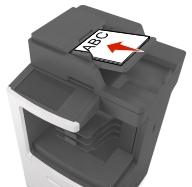

 > اكتب اسماً للاختصار > Done (تم)
> اكتب اسماً للاختصار > Done (تم) > إرساله.
> إرساله. > اكتب اسم المستلم > بحث
> اكتب اسم المستلم > بحث